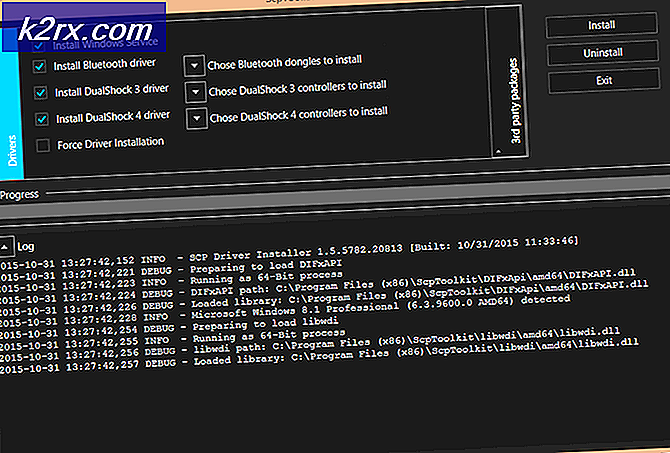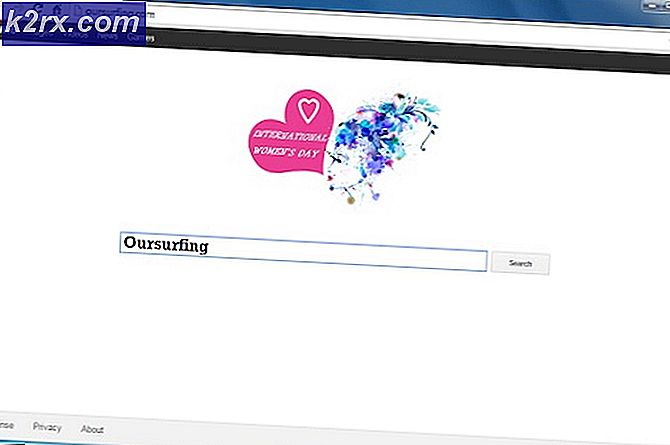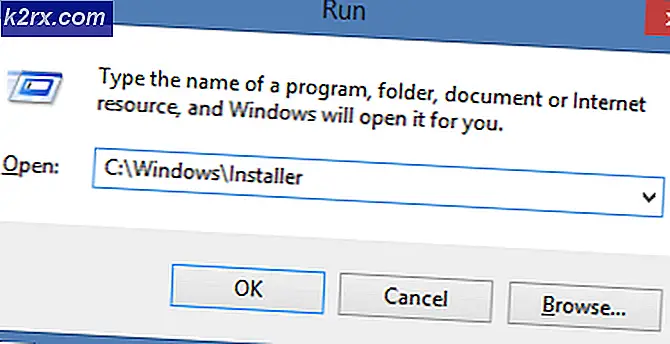วิธีการปิดโฆษณาและลิงค์บนหน้าจอล็อกใน Windows 10
หากคุณเป็นผู้ใช้ Windows 10 คุณอาจสังเกตเห็นโฆษณาบนหน้าจอเมื่อคอมพิวเตอร์เข้าสู่โหมดสลีปหรือเมื่อคุณล็อกบัญชี นี่เป็นงานที่มีประโยชน์ของ Windows 10 ที่รู้จักกันในชื่อ 'spotlight' แอ็พพลิเคชันมี APIs เดียวกันกับ Bing จากที่ที่มันแสดงภาพ จากนั้นผู้ใช้จะได้รับโฆษณาข่าวและข้อมูลอื่น ๆ จากหน้าต่างด้านบนของภาพเหล่านี้ ผู้ใช้คนอื่น ๆ ยังได้รายงานด้วยว่ารูปภาพที่แสดงเป็นโฆษณาขาย ซึ่งรวมถึงภาพพื้นหลังของเกมเช่นภาพ Tomb Raider และอื่น ๆ อีกมากมาย
คุณลักษณะโฆษณานี้มาพร้อมกับการเปิดตัว Windows 10 anniversary เนื่องจากข้อมูลส่วนใหญ่ที่แสดงอยู่ในข่าวหรือการเปิดตัวคุณลักษณะคำแนะนำและเทคนิคและภาพมีขึ้นเพื่อวัตถุประสงค์วอลล์เปเปอร์ Microsoft ไม่มีหน้าที่ต้องรับทราบว่าเป็นโฆษณา
ดังนั้นคุณจึงสามารถลบโฆษณาเหล่านี้ได้อย่างไร แต่น่าเสียดายที่ไม่มีวิธีใดที่จะลบโฆษณาและทำให้เด่น การลบสปอตไลท์เป็นการตั้งค่าพื้นหลังจะเป็นการลบโฆษณาออก จากนั้นคุณสามารถเลือกภาพที่คุณต้องการแสดงบนพื้นหลังได้แทน นี่คือวิธีการทำ
วิธีที่ 1: ลบสปอตไลท์เป็นค่าพื้นฐานของคุณ
ตัวเลือกนี้จะทำให้สปอตไลท์เป็นพื้นหลังของคุณดังนั้นคุณจึงสามารถเลือกได้ว่าต้องการรับข่าวสารและโฆษณาจาก Microsoft ต่อหรือไม่
- คลิกที่เมนู Start ของคุณและเปิดแอพ Settings
- จากที่นี่ให้เลือกการตั้งค่า ส่วนบุคคล แล้วไปที่แท็บ Lock Screen
- เมื่อเปิดหน้าต่างนี้ให้ค้นหาฟิลด์ที่อ่าน Windows Spotlight และคลิกที่ช่อง คุณสามารถเปลี่ยนได้เพื่อแสดง รูปภาพ หรือ สไลด์โชว์ ขึ้นอยู่กับความชอบส่วนตัวของคุณ
- การดำเนินการนี้จะปิดใช้งาน Microsoft จากการผลักดันโฆษณาไปยังหน้าจอการเข้าสู่ระบบโดยอัตโนมัติโดยไม่ได้รับอนุญาตจากคุณ
- สุดท้ายนี้เมื่อคุณเลือกรูปแบบการเข้าสู่ระบบใหม่คุณจะมีตัวเลือกในการสลับโฆษณา อย่าลืมปิดตัวเลือกสำหรับรับ ข้อมูลข้อเท็จจริงเคล็ดลับเทคนิคและอื่น ๆ อีกมากมายบนหน้าจอล็อก
วิธีนี้จะรับประกันได้ว่าคุณจะไม่ได้รับโฆษณาจากหน้าต่างและโหมโรงการขายจากภาพ Bing
วิธีที่ 2: เปลี่ยนการตั้งค่ารีจิสทรี
วิธีนี้จะเปลี่ยนคีย์รีจิสตรีและกำหนดตัวเลือกพื้นหลังของหน้าจอล็อกให้กับรูปภาพและปิดเคล็ดลับข้อเท็จจริงและเทคนิคที่น่าสนใจจาก Microsoft นี้จะปราบปรามโฆษณาทั้งหมด
PRO TIP: หากปัญหาเกิดขึ้นกับคอมพิวเตอร์หรือแล็ปท็อป / โน้ตบุ๊คคุณควรลองใช้ซอฟต์แวร์ Reimage Plus ซึ่งสามารถสแกนที่เก็บข้อมูลและแทนที่ไฟล์ที่เสียหายได้ วิธีนี้ใช้ได้ผลในกรณีส่วนใหญ่เนื่องจากปัญหาเกิดจากความเสียหายของระบบ คุณสามารถดาวน์โหลด Reimage Plus โดยคลิกที่นี่- เปิด Notepad
- คัดลอกและวาง คีย์ด้านล่างลงในหน้าต่างตัวแก้ไข Notepad Windows Registry Editor เวอร์ชัน 5.00
[HKEY_CURRENT_USER \ Software \ Microsoft \ Windows \ CurrentVersion \ ContentDeliveryManager] RotatingLockScreenEnabled = dword: 00000000 RotatingLockScreenOverlayEnabled = dword: 00000000 [HKEY_CURRENT_USER \ Software \ Microsoft \ Windows \ CurrentVersion \ Lock หน้าจอ \ Creative] LockImageFlags = dword: 00000000 CreativeId = PortraitAssetPath = LandscapeAssetPath = PlacementId = ImpressionToken = HotspotImageFolderPath = CreativeJson =
- คลิกที่ไฟล์แล้วเลือก ' save as'
- ในหน้าต่าง 'ป๊อปอัป' บันทึกเป็นให้เลือกตำแหน่ง บนเดสก์ท็อป
- พิมพ์ชื่อไฟล์ อะไร . reg เพื่อบันทึกเป็นไฟล์รีจิสทรี
- คลิกที่ บันทึก
- ไปที่ เดสก์ท็อป ของคุณ
- ดับเบิลคลิกที่ไฟล์ reg ที่บันทึกไว้ที่นี่
- ถ้าคุณได้รับการขออนุญาตจากผู้ดูแลระบบให้อนุญาต หากระบบขอข้อมูลรับรองผู้ดูแลระบบให้พวกเขาและดำเนินการต่อ
- คุณจะได้รับคำเตือนเกี่ยวกับการเปลี่ยนรีจิสทรีอนุญาตให้ติดตั้งเพื่อดำเนินการต่อ
- ถ้า Windows ถามว่าคุณต้องการ ผสาน คีย์กับคีย์ที่มีอยู่คลิกใช่เพื่ออนุญาตให้คีย์ของคุณติดตั้ง
หากเป็นภาพที่มีโฆษณาที่ทำให้คุณรำคาญหรือไม่สนใจโฆษณาแบบข้อความคุณสามารถสอนสิ่งที่ต้องการให้ดูได้เสมอเพื่อให้ภาพหน้าจอล็อกของคุณเหมาะสำหรับความสนใจมากขึ้น คุณสามารถบอก Microsoft เกี่ยวกับสิ่งที่เกี่ยวข้องได้โดยคลิกที่ไอคอนที่มุมขวาบนของหน้าจอล็อกและคุณจะได้รับสองตัวเลือกจากเมนูแบบเลื่อนลงซึ่งคุณสามารถเลือกจากสองตัวเลือกที่ต้องการได้! ไม่ใช่แฟน การเลือก 'Not a fan' จะเปลี่ยนภาพหน้าจอล็อกของคุณเป็นรูปภาพอื่นในครั้งต่อไปที่คุณเข้าสู่ระบบรวมถึงการป้องกันไม่ให้เนื้อหาที่คล้ายคลึงกันปรากฏขึ้นในอนาคต
วิธีที่ 3: เปลี่ยนการตั้งค่า RotatingLockScreen, SoftLanding และ SystemPane ผ่านทาง Registry
- คลิกเริ่ม
- พิมพ์ cmd -> คลิกขวาที่ cmd แล้วเลือก Run As Administrator
- ในหน้าต่างพรอมต์คำสั่งให้วางคำสั่งต่อไปนี้แล้วกด ENTER
reg เพิ่ม HKCU \ Software \ Microsoft \ Windows \ CurrentVersion \ ContentDeliveryManager / v ตั้ง RotatingLockScreenEnabled / t REG_DWORD / d 0 / f
reg เพิ่ม HKCU \ Software \ Microsoft \ Windows \ CurrentVersion \ ContentDeliveryManager / v ตั้ง RotatingLockScreenOverlayEnabled / t REG_DWORD / d 0 / f
reg เพิ่ม HKCU \ Software \ Microsoft \ Windows \ CurrentVersion \ ContentDeliveryManager / v SoftLandingEnabled / t REG_DWORD / d 0 / f
reg เพิ่ม HKCU \ Software \ Microsoft \ Windows \ CurrentVersion \ ContentDeliveryManager / v SystemPaneSuggestionsEnabled / t REG_DWORD / d 0 / f - กด Enter แล้วรีบูตพีซีและทดสอบ
PRO TIP: หากปัญหาเกิดขึ้นกับคอมพิวเตอร์หรือแล็ปท็อป / โน้ตบุ๊คคุณควรลองใช้ซอฟต์แวร์ Reimage Plus ซึ่งสามารถสแกนที่เก็บข้อมูลและแทนที่ไฟล์ที่เสียหายได้ วิธีนี้ใช้ได้ผลในกรณีส่วนใหญ่เนื่องจากปัญหาเกิดจากความเสียหายของระบบ คุณสามารถดาวน์โหลด Reimage Plus โดยคลิกที่นี่